Ви коли -небудь знімали відео і воно виходило збоку? Можливо, ви тримали iPhone під кутом, і він трохи заплутався, в який бік вгору? Або, можливо, ви почали зйомку в портретній орієнтації і швидко виправили її в альбомній орієнтації, але тоді все відео закінчилося збоку? Тоді вам потрібно знати, як повернути відео та налаштувати все правильно. Добре, що це легко.
Як працює ротація відео
Коли ви знімаєте відео або фотографії на свій iPhone, немає реальної різниці між портретом або пейзажем. Камера просто фіксує те, що знаходиться перед нею, і встановлює маркер, який повідомляє, як ви тримали телефон, коли він був зроблений. Потім він відображає фотографії (або відео) залежно від цього маркера. Отже, щоб змінити орієнтацію відео чи фотографії, не потрібно її повторне збереження або будь-яким чином. Вам просто потрібно сказати додатку Фотографії відображати його по -іншому.
Для нерухомих і живих фотографій це вбудовано в інструменти редагування у програмі «Фотографії». Але для відео вам потрібен сторонній додаток, щоб зробити це за вас.
Поворот і перевертання відео (він же RotateNFlip) - це програма, яка робить саме це - вона обертає та перевертає ваші відео на iPhone та iPad. Це безкоштовно і за додавання в додаток за обрізання відео за 1 долар. У App Store багато додатків для обертання відео, але більшість із них-непотрібні. Причина, чому я вибрав Поворот і перевертання відео, полягає в тому, що він має розширення, яке дозволяє повертати відеокліп прямо в програмі «Фотографії».
Як повернути відео в додатку iPhone Photos

Фото: Чарлі Соррель/Культ Мака
Під час першого використання відеообертання та перевертання вам потрібно буде ввімкнути його розширення для редагування. Після цього він буде готовий для вас кожного разу.
Спочатку відкрийте додаток Фотографії та знайдіть відео, яке потрібно повернути. Ви можете знайти всі свої відео, зібрані разом у Папка відео. Потім торкніться значка Редагувати кнопку. Можливо, вам доведеться почекати, поки кліп завантажиться з вашої бібліотеки фотографій iCloud.
Далі торкніться значка маленького еліпсису (три точки в колі). Тепер нам потрібно включити розширення RotateNFlip. Зробіть це, торкнувшись Більше кнопку та перемикач вимикача поруч із піктограмою RotateNFlip.
Надалі вам потрібно буде лише торкнутися еліпсису, а потім натиснути кнопку RotateNFlip, щоб запустити розширення.
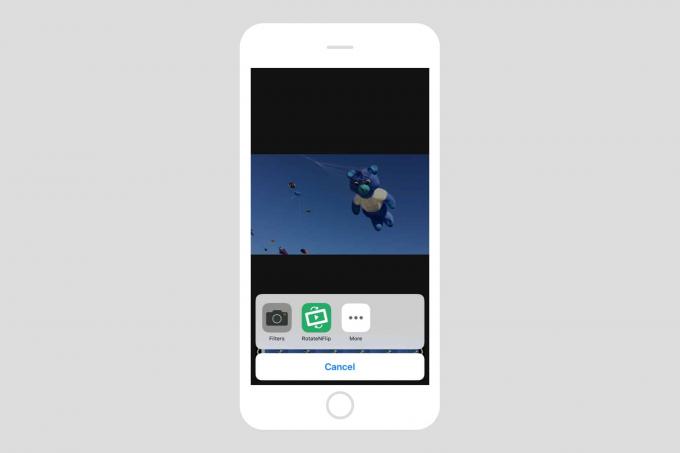
Фото: Чарлі Соррель/Культ Мака
Далі торкніться значка RotateNFlip, і ви зможете перевертати та повертати відео скільки завгодно. Коли закінчите, торкніться Готово, і обертання буде збережено. Додаток каже, що він "експортує", але насправді не зберігається новий кліп1.
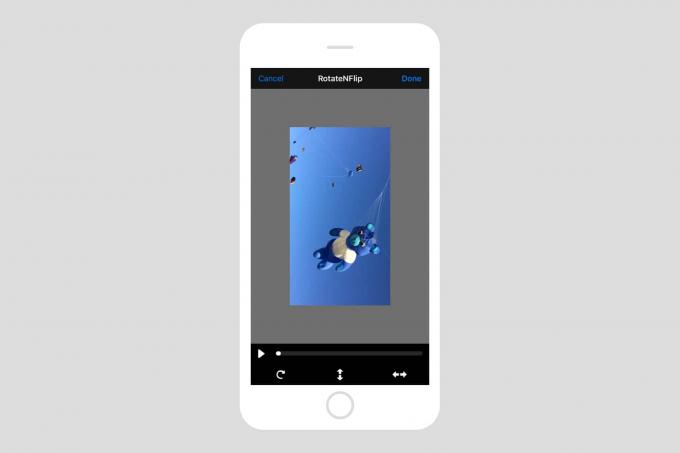 Обертається!
Обертається!
І ви закінчили. Однак змінити процес ще простіше.
Як розвернути відеокліп на вашому iPhone
Оскільки RotateNFlip використовує стандартне розширення для редагування фотографій iOS, ви можете будь -коли повернутися до вихідного кліпу. Просто знайдіть відео, торкніться Редагувати як і раніше, а потім виберіть Скасувати. Вас попередить, що ви втратите всі зміни, тому продовжуйте та підтверджуйте свій намір, і ваше відео буде повернуто до того, як ви почнете з ним возитися.
Ціна: Безкоштовно з покупками через додаток
Завантажити: Поворот і перевертання відео з App Store (iOS)
- Якщо ви використовуєте фактичний додаток для обертання, новий кліп зберігається, що призводить до дублювання. ↩
